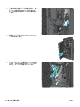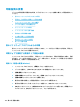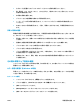HP Color LaserJet Enterprise M855 --User's Guide
1. プリンタのコントロール パネルのホーム画面で、[デバイス メンテナンス] ボタンまでスクロール
してタッチします。
2. 以下のメニューを開きます。
●
校正/クリーニング
●
完全校正
3. [スタート] ボタンをタッチして、校正処理を開始します。
プリンタのコントロール パネルに校正中のメッセージが表示されます。校正処理は数分で完了
します。校正処理が完了するまで、プリンタの電源を切らないでください。
4. 校正処理が終了するまで待ちます。終了したら再度印刷してみます。
クリーニング ページの印刷
印刷処理中、用紙、トナー、ほこりなどの微量のごみがプリンタ内部にたまり、トナーのしみや飛び
散り、にじみ、筋状の汚れ、線、同じ位置の汚れなど、印刷品質の問題が発生する場合があります。
次の手順に従って、プリンタの用紙経路をクリーニングします。
1. プリンタのコントロール パネルのホーム画面で、[デバイス メンテナンス] ボタンまでスクロール
してタッチします。
2. [校正/クリーニング] をタッチし、[Cleaning Page] (クリーニング ページ) をタッチして、[Print] (印
刷
) をタッチしてページを印刷します。
プリンタのコントロール パネルにクリーニング中のメッセージが表示されます。クリーニング
プロセスは数分で完了します。クリーニング プロセスが完了するまで、プリンタの電源を切らな
いでください。クリーニングが完了したら、印刷されたページは破棄してください。
イメージング ドラムを目で確認
次の手順に従って、各イメージング ドラムを確認します。
1. イメージング ドラムをプリンタから取り外します。
2. メモリ チップに損傷がないか確認します。
3. 緑色のイメージング ドラムの表面を確認します。
注意:
イメージング ドラムには触れないでください。イメージング ドラムに指紋が付着すると
印刷品質に問題が生じることがあります。
4. イメージング ドラムに傷、指紋、またはその他の損傷が見られる場合は交換します。
5. イメージング ドラムを再度取り付け、試しに印刷を行い、問題が解決されているかどうか確認し
ます。
用紙および印刷環境の確認
手順 1: HP 仕様を満たす用紙の使用
HP の仕様を満たしていない用紙を使用すると、印刷品質の問題が発生する場合があります。
130
第 6 章 問題の解決 JAWW